
文章插图
演示机型:华为MateBook X
系统版本:win10
【怎么把鲁大师下载到u盘里面】APP版本:鲁大师 v6.1022.3275.303
把鲁大师下载到u盘的解决方法共有5步,以下是华为MateBook X电脑中把鲁大师下载到u盘的具体操作步骤:操作/步骤1打开文件所在位置
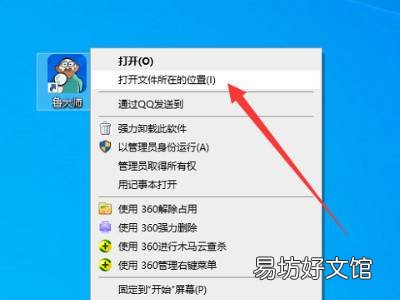
文章插图
在电脑上找到鲁大师的快捷方式,点击右键选择打开文件所在位置 。2点击文件上一级路径
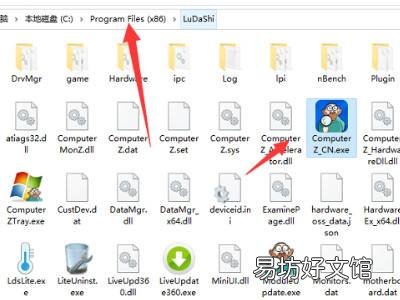
文章插图
页面自动弹出文件夹,可以看到该页面为鲁大师文件夹 。点击上一级路径进入 。3复制鲁大师的文件夹
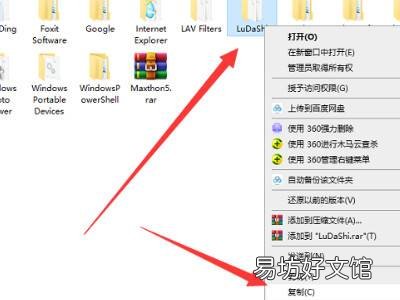
文章插图
在出现的页面中可以看到鲁大师的文件夹,点击右键选择复制 。4打开电脑中的U盘
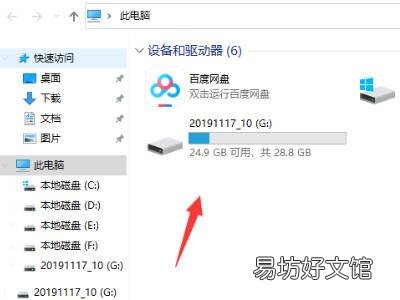
文章插图
将U盘插入电脑以后,点击我的电脑,选择U盘进入 。5粘贴鲁大师安装文件
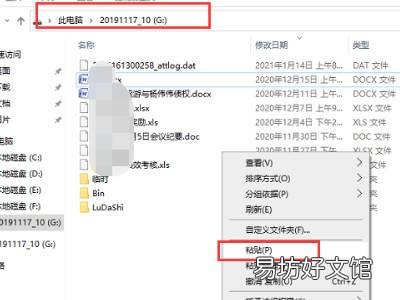
文章插图
在该U盘中点击右键,选择粘贴按钮 。等待粘贴进度完成,即可将鲁大师的安装文件全部下载到U盘上 。END总结:以上就是关于怎么把鲁大师下载到u盘里面的具体操作步骤,希望对大家有帮助 。
推荐阅读
- 苹果手机实况怎么打开
- excel字间距怎么调
- 公司不给解除劳动合同怎么办
- 负债高导致房贷办不下来怎么办
- ppt怎么裁剪图片形状
- 360安全浏览器很卡怎么办
- 怎么清除文档中的制表符
- 捩怎么读 捩的拼音是什么
- 睡醒后出汗怎么回事
- excel2013怎么插入控件





